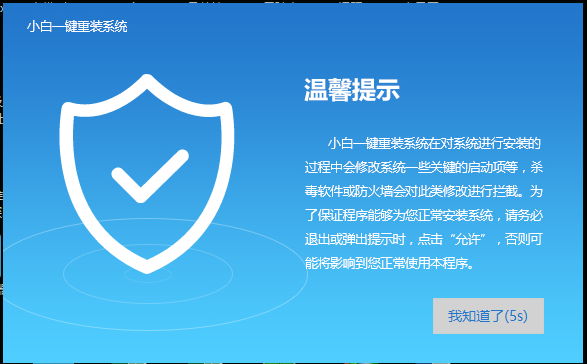
操作系统是电脑的灵魂,它管理着计算机硬件与软件的资源。没有系统的电脑就算是电脑大神也很难使用。可是操作系统该如何安装呢?下面,我就给大家介绍一下一键重装系统的详细步骤
小白一键重装系统是一款功能非常强大的系统重装工具,不仅可以U盘装系统,备份还原系统,还能一键重装系统。我给大家整理了小白一键重装系统图文使用教程,有需要就一起来了解一下吧
最近小编我在网上看到有好多的粉丝小伙伴留言询问小编我关于一键重装系统教程的方法,接下来小编我就来好好教教大家吧。
1、下载小白一键重装系统,退出杀毒软件后将其打开,点击我知道了
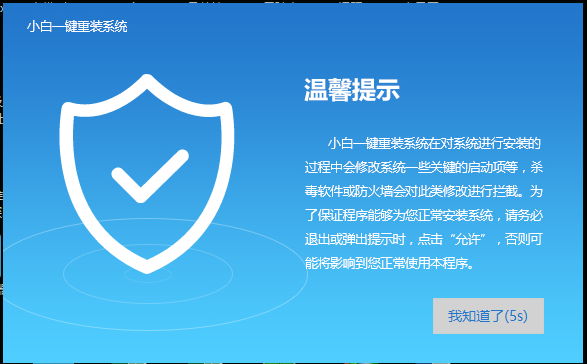
重装系统图-1
2、进入主界面,选择一键装机下的系统重装
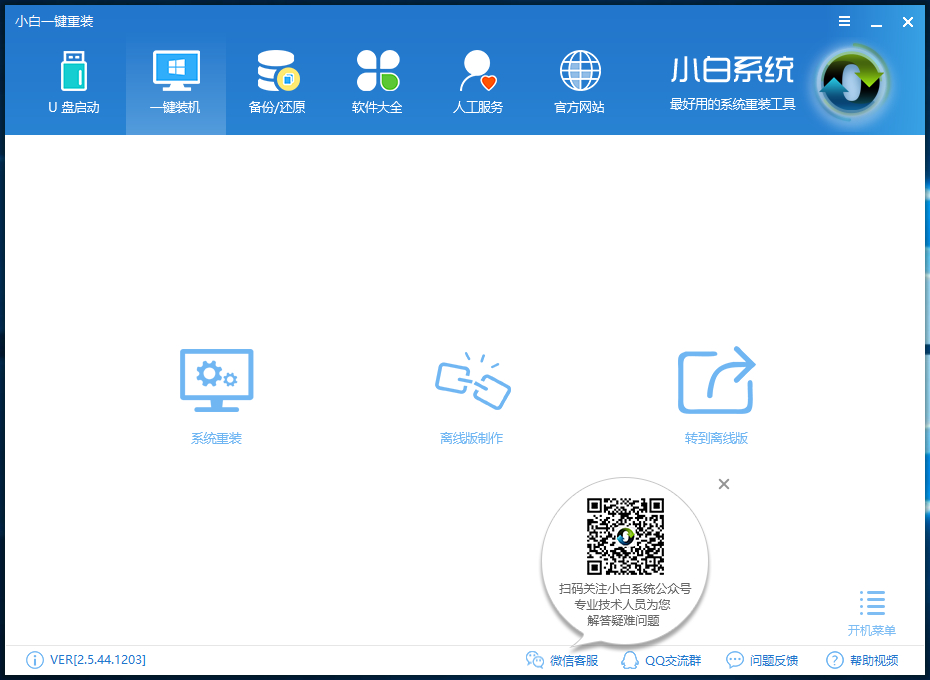
小白一键重装图-2
3、然后小白开始检测系统安装环境,完成后点击下一步

重装系统图-3
4、选择需要安装的系统,下一步

系统图-4
5、备份重要的资料,完成后点击下一步,安装系统

重装系统图-5
6、等待系统的下载
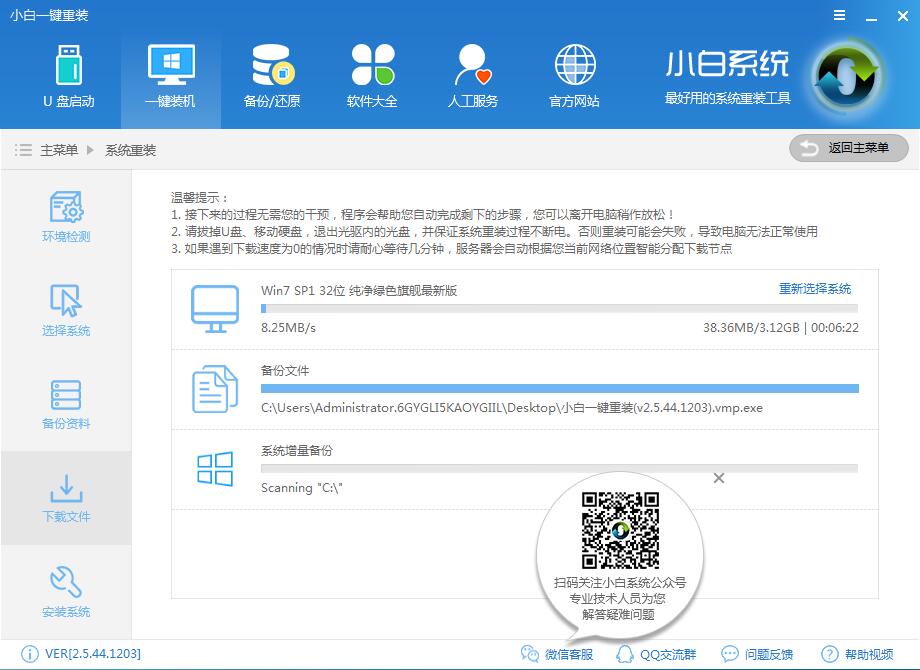
小白一键重装图-6
7、完成后小白将会校验系统文件MD5值,之后就会自动重启电脑

小白一键重装图-7
8、重启后在启动选择界面选择“小白DOS-GHOST系统安装模式”进入安装
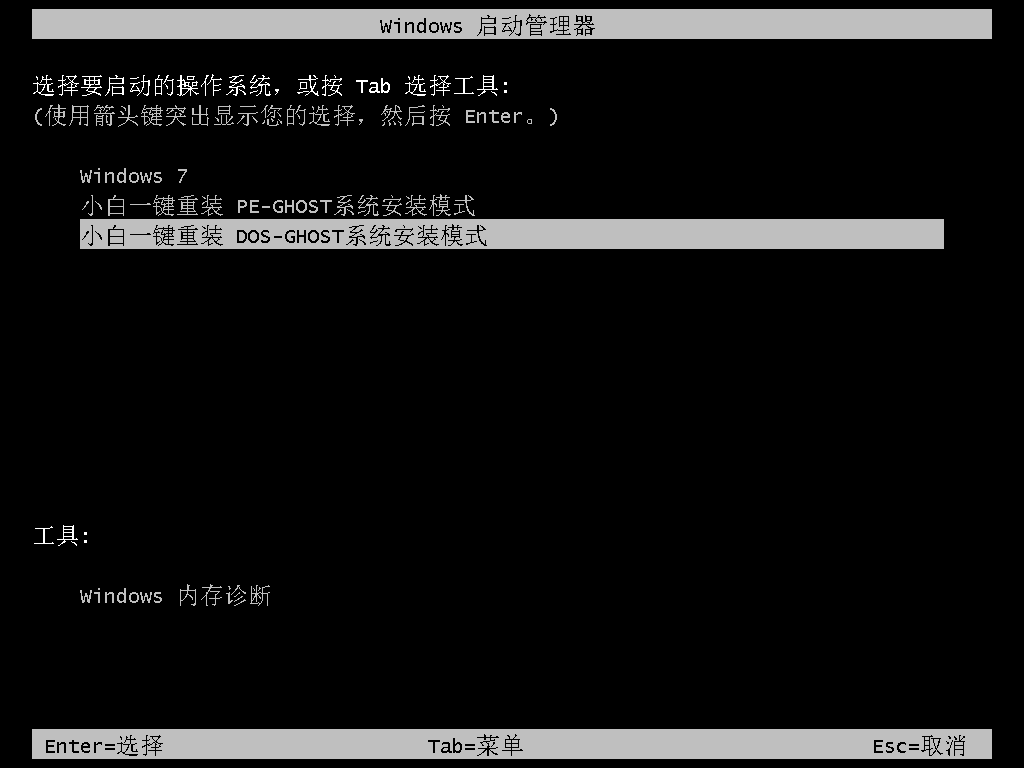
小白一键重装图-8
9、开始了系统的安装,期间会有几次重启,无需担心,我们不需要有任何操作

小白一键重装图-9
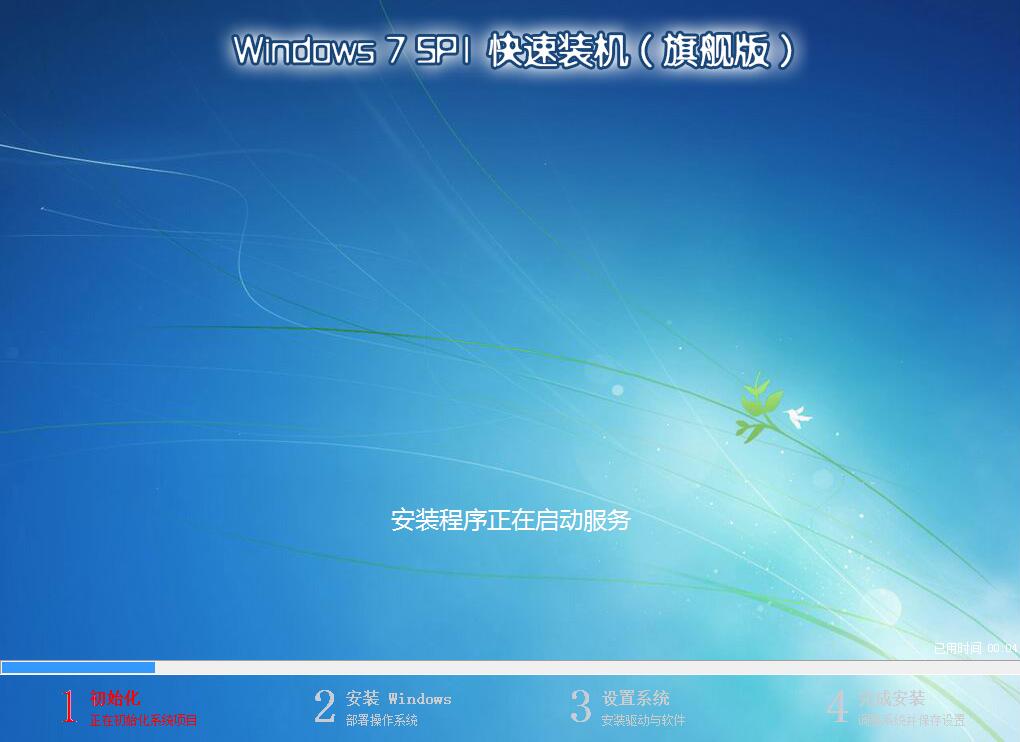
系统图-10
10、安装完成

小白一键重装图-11
以上就是一键重装系统的方法了,学会了就赶紧动手试试吧




